組織Enterprise Azure Dev/Test サブスクリプションの作成
エンタープライズ Dev/Test サブスクリプションは、大規模な組織でのチーム開発に使用できます
- 大企業でのチーム開発用
- 企業全体での課金 - 個別の支払いは不要
- Azure Enterprise Portal を使用してエンタープライズ Dev/Test プラン サブスクリプションを作成します
前提条件
エンタープライズ Azure Dev/Test サブスクリプションを作成するには、サブスクリプションを作成するための登録アカウントに対するアカウント オーナー ロールが必要です。 このロールにアクセスするには、2 つの方法があります。
- 登録のエンタープライズ管理者に、アカウント オーナーにしてもらうことができます
- アカウントの既存の所有者に、アクセス権を付与してもらうことができます。
アカウント オーナーを追加する前の重要な情報
EA アカウント オーナーは、EA Portal と他の Azure プランに同じサインイン アカウントを使用することはできません。 アカウント オーナーとして EA Portal に追加され、自分の Visual Studio 特典に使用したのと同じ資格情報を使用したとします。 その場合、その Visual Studio サブスクリプションは EA Dev/Test オファーに変換されます。
Note
アカウント オーナーとして EA Portal に初めてサインインすると、警告ポップアップが表示されます。 内容を読んで理解することが重要です。 既存のサブスクリプションは、請求可能な EA プランに変換されます。 アカウント オーナーとして追加された Visual Studio サブスクライバーの場合は、さらにアクションを実行するまで、自分の月単位の Azure クレジットが失われます。
自分の Visual Studio Azure 特典を回復するには
EA アカウント オーナーとしてロールを認証した後、次のいずれかを実行できます。
- 所有している Azure サブスクリプションを削除または移動する
- EA Portal でアカウント オーナーとしてのロールを削除する
- 自分の Visual Studio Azure 特典に再度サインアップする
- または、VLSC の Visual Studio 管理者サイトからサブスクライバーを削除し、別のサインインを使用してサブスクリプションを再び割り当てた後、自分の Visual Studio Azure 特典に新たにサインアップできます
サブスクリプションを作成する
エンタープライズ開発/テスト サブスクリプションを作成するには、まず、開発/テスト アカウントとして登録アカウントを選択します。
作業を開始するために、Ea.azure.com にアクセスします。 Azure Enterprise ポータルでは、会社の登録を管理できます
[管理] タブで、契約番号を選択します
Note
登録は、Enterprise Agreement の更新サイクルに基づいて変更されることがあります。
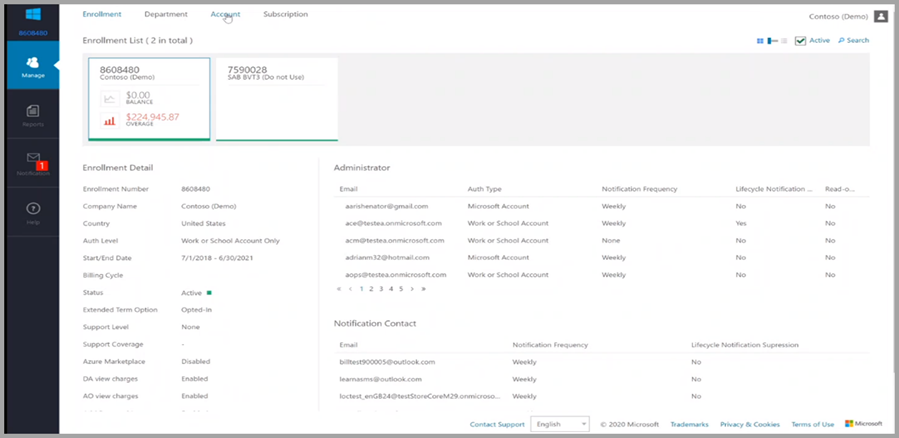
適切な登録番号を選択したら、[ アカウント ] タブを選択します
ここでは、アカウントを編集し、dev/test のフラグを [はい] にすることができます。
アカウントを追加するには:
- Azure エンタープライズ ポータルで、左側のナビゲーション領域の [管理] を選択します。
- [アカウント] ページで [アカウント] タブを選択し、[+ アカウントの追加] を選択します。
- 部門を選択するか、空白のままにします。
- 目的の認証の種類を選択します。
- レポートでアカウントを識別するためのフレンドリ名を入力します。
- 新しいアカウントに関連付けるアカウント オーナーのメール アドレスを入力します。
- メール アドレスを確認し、 [追加] を選択します。
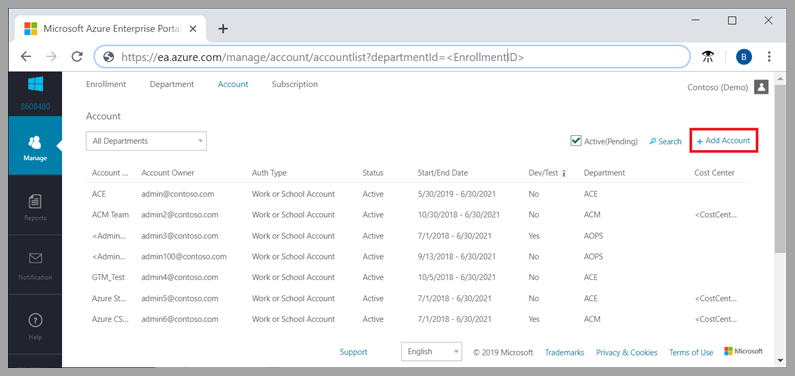
Azure Enterprise Dev/Test サブスクリプションを追加する
エンタープライズ Azure 開発/テスト サブスクリプションを作成するアカウントを選択したら、適切なサブスクリプション オファーを追加します。 2 つの方法があります。 何を選択しても、エクスペリエンスは同じです。
各ポータルの サブスクリプションタブには、[ +/ の追加] ボタンがあります。
- サインイン ページに移動します。
- 自分の資格情報でMicrosoft Azureします。
- サインインすると、利用可能なオファーの一覧を示すページが表示されます。 EA ポータルの [はい] を切り替えて、エンタープライズ プランを参照します。
エンタープライズ開発/テスト オファーを選択し、サブスクリプションを作成します。
- ID に関連付けられているアクセス許可とアクセス許可が必要です。
- 登録ポータル内で、アカウントを開発/テスト アカウントとして指定する必要があります。